第3回「Identityでxaml(ザムル)」の巻
|
 |
 |
|
|
 |
 |
|
|
 |
 |
|
|
 |
|
 |
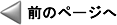
|
HOME 1 2 3 4 5 6 7 8 9 |
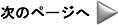
|

|
 |
 |
|
|
 |
 |
|
|
 |
 |
|
|
 |
|
 |
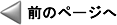
|
HOME 1 2 3 4 5 6 7 8 9 |
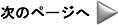
|